-
![]() Windows向けデータ復旧
Windows向けデータ復旧
- Data Recovery Wizard Free購入ダウンロード
- Data Recovery Wizard Pro 購入ダウンロード
- Data Recovery Wizard WinPE購入ダウンロード
- Partition Recovery購入ダウンロード
- Email Recovery Wizard購入ダウンロード
- おまかせデータ復旧サービス
概要:
Windows 10を試してみたいが、使い慣れたWindows 7やWindows 8/8.1を諦めたくない、どうすればWindows 10とWindows 7/8/8.1のデュアルブート環境を構築できるでしょうか?その方法を紹介します。
Windows 10を試してみたいが、使い慣れたWindows 7やWindows 8/8.1も諦めたくありません。特にシステム中にインストールされた大量のアプリケーションソフトと今までのデータをバックアップして、Windows 10に復元や移行することに時間と力を費やしたくない場合、Windows 10とWindows 7/8/8.1のデュアルブート環境を構築する必要があります。この記事では、上記デュアルブート環境を作成する簡単で迅速な方法をご紹介します。
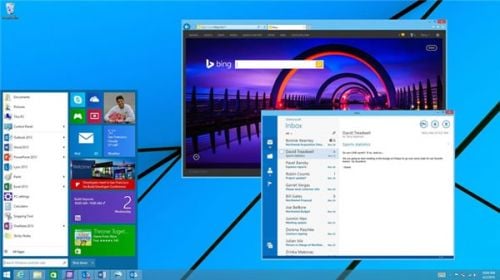
Windowsをインストールする前に、まず専用の領域を作っていかなければなりません。Windowsインストール用のパーティションを作るためには専門ツールが必要となります。
ここでおススメのパーティション作成ツールは、「EaseUS Partition Master」という無料のパーティション管理ソフトです。使い方は次の部分で書いてきます。このツールは、Windowsの前バージョンで動作可能です。
ダウンロードリンクはこちら:
動作OS: Windows 10/8/7/Vista/XP
上記のリンクからソフトをダウンロードして下記のステップに従って簡単にWindowsインストール用のパーティションを作成することができます。
ステップ1. EaseUS Partition Master起動し、空き容量が十分にあるパーティションを右クリックし、「領域の割り当て」を選択します。
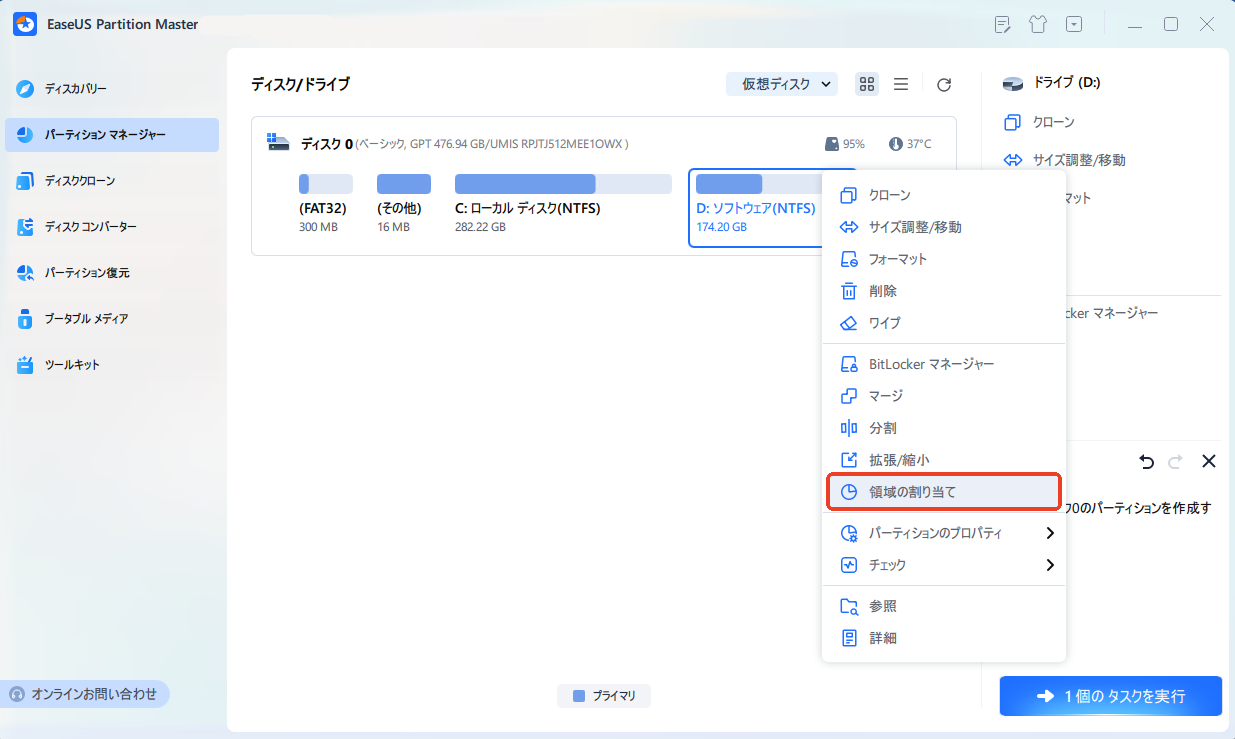
ステップ2.「ボリュームから〇〇の領域を次へ割り当てます」のドラッグダウンリストから「新しいパーティションを作成する」を選択します。パーティションのサイズやドライブレター、ファイルシステムなどを指定して「OK」をクリックします。
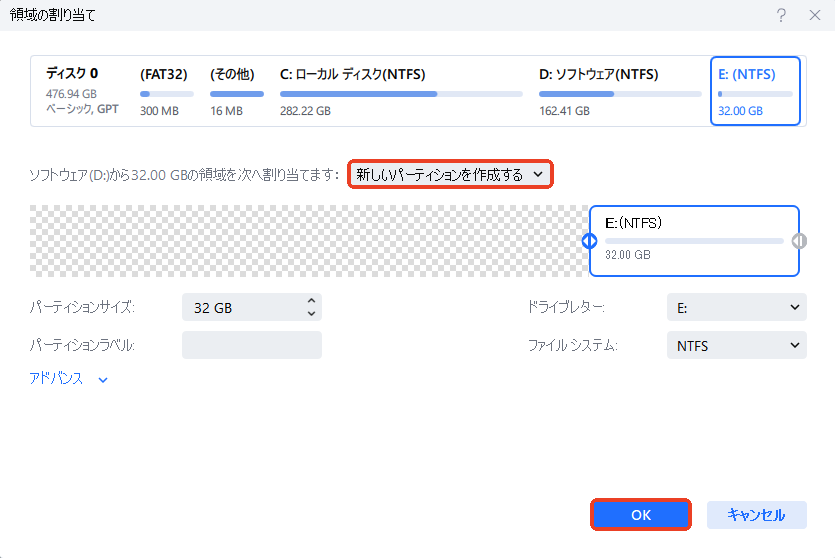
ステップ3. メイン画面の右下にあるタスクキューで「1個のタスクを実行」をクリックして、新しいパーティションの作成が開始します。
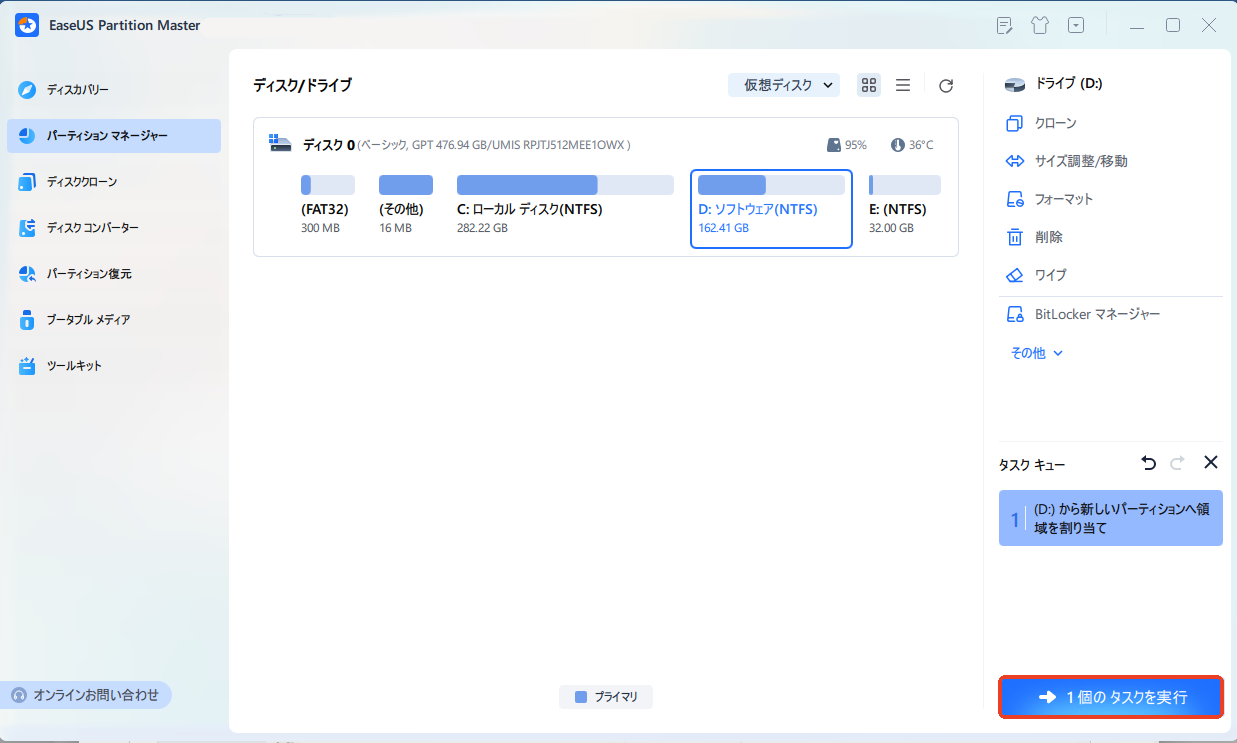
パーティションの作成が完了した後、Windows 10のインストールを始めます。Windows 10のインストールDVDをパソコンに挿入してから、パソコンを再起動します。(BIOS設定でDVDドライブからの起動を有効化させる必要があります。)
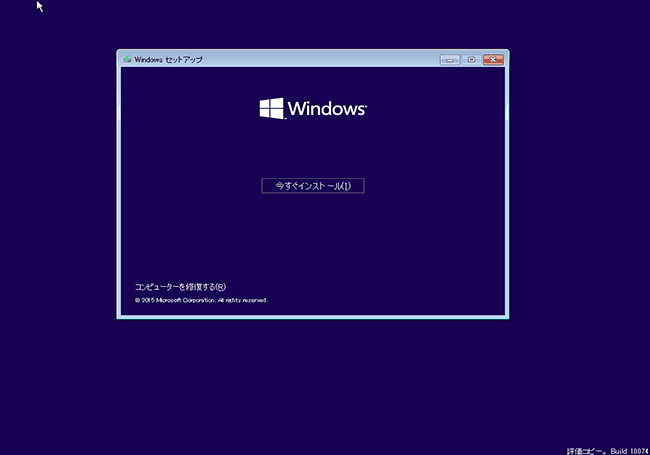
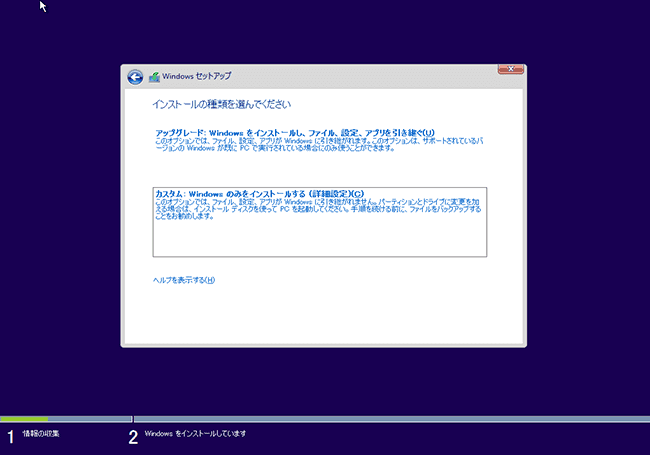
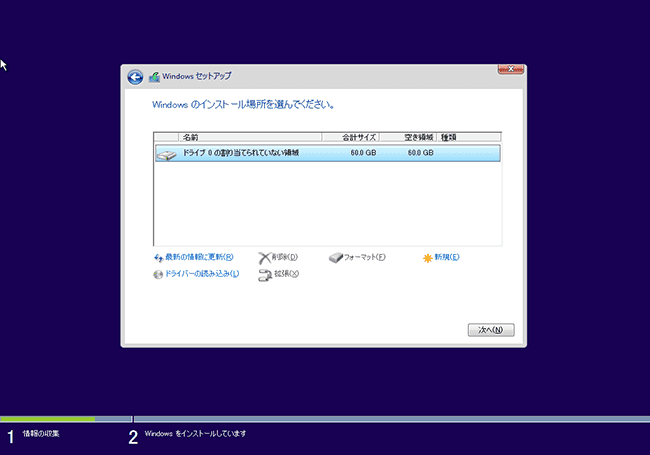
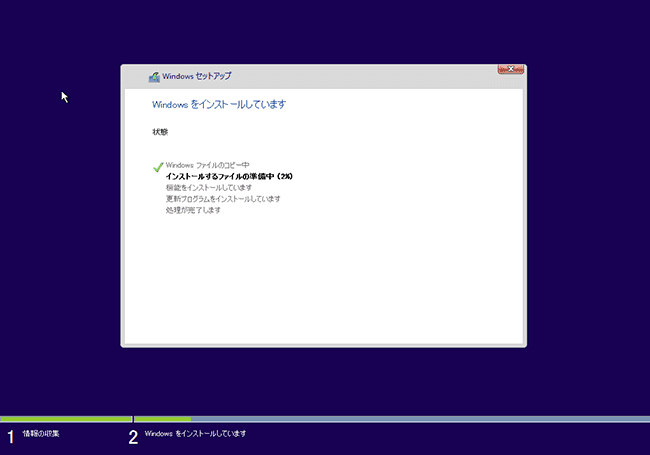
ここで、Windows 10とWindows 7/8/8.1のデュアルブート環境を構築する準備が完了しました。Windowsを再起動してください。
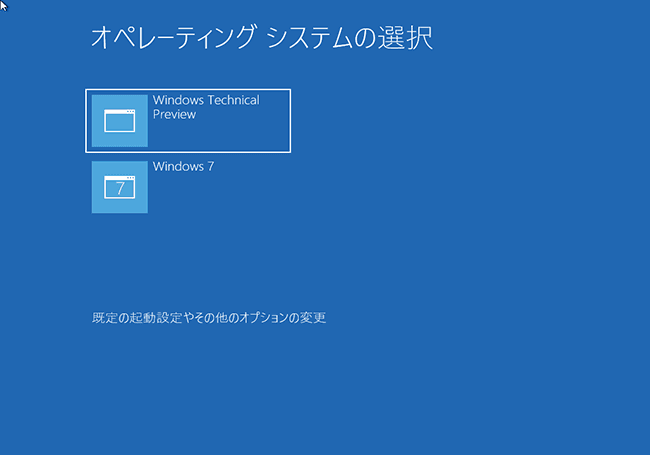
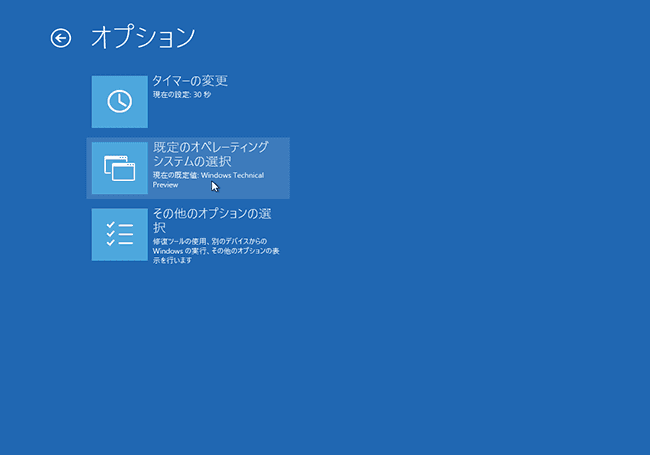
EaseUS Partition Masterという高性能の無料のパーティション管理ソフトは、パーティションのサイズ変更、作成、移動、削除、フォーマットなど、たくさんの機能を備えていますので、デュアルブート環境を作成する場合だけではなく、HDD容量を管理する時にも役に立ちます。
今回は、Windowsのデュアルブート環境を構築する二つの方法を詳しく説明しました。その中で一番お勧めのはEaseUS Partition Masterです。今すぐダウンロードして試して見ましょう。
高機能なディスク管理

Partition Master Professional
一番使いやすいディスク管理ソフトで、素人でもディスク/ パーティションを自由に変更できます!